|
核心提示:Win10桌面图标间距如何设置?一起看看吧! .
Win10桌面图标间距如何设置?很多朋友可能还不知道,下面玉璞集小编给你分享下解决办法。.
方法适用于:Win8、Win8.1、Win10系统。.
1、按Win+R打开运行,输入regedit回车打开注册表编辑器;.
2、展开以下位置:.
HKEY_CURRENT_USERControl PanelDesktopWindowMetrics.
3、你会在右侧找到名为IconSpacing的字符串值,该值表示桌面图标之间的水平间距。其算法为:.
-15*间距像素值.
比如,默认值为-1125,即表示水平间距为75像素(px)。将其修改为你需要的值即可,比如100像素,则将IconSpacing值修改为-1500。.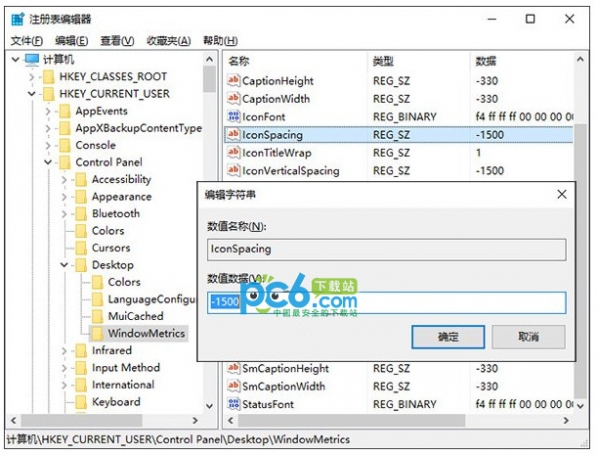
4、用同样的方法修改IconVerticalSpacing值,这个值代表桌面图标之间的垂直间距。.
5、修改完成后注销账户,重新登录系统。然后在桌面右键菜单—查看中取消勾选“将图标与网格对齐”,然后再重新勾选。.
之后你就会发现桌面图标之间的间距变大了,如下图所示:.
修改前:.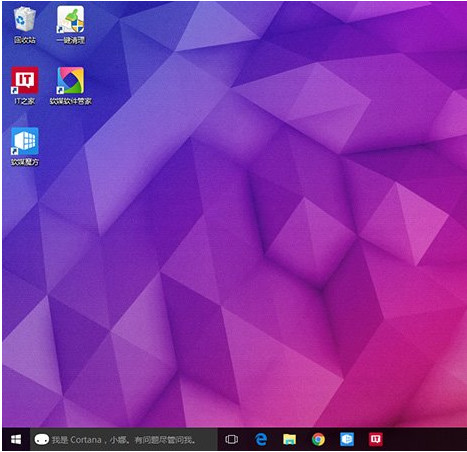
修改后:.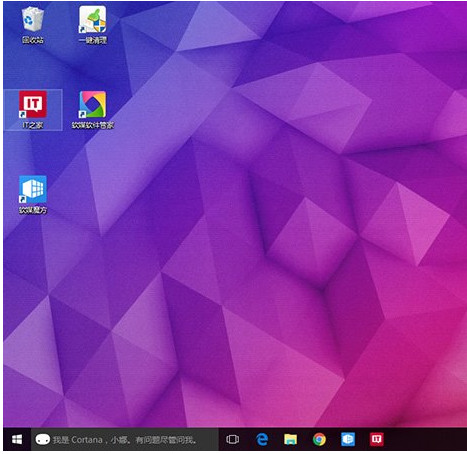 |